PC kullanıcıları uzun zamandan beri Denetim Masası’nı kullanıyor.sistem ayarlarını kontrol etmek için hub. Windows 8'de Metro UI tanıtımıyla birlikte, bu değişecek. Denetim Masası hala masaüstü modundayken, Windows 8'de tanıtılan PC ayarları adı verilen ve PC'nizin birçok önemli ayarını güzel, aerodinamik bir arabirimden değiştirmenizi sağlayan yeni bir hub vardır.
Bugün, Microsoft Windows 8'in piyasaya sürülmesi ileSürüm Önizlemesi’nde, Microsoft’un en son işletim sistemindeki tüm yeni özelliklerin kapsamını size sunuyoruz. Bu yazı Windows 8 Haftasımızın bir parçasıdır. Daha fazla bilgi için, Windows 8 Tüketici Önizlemesi kapsamımızı tamamen inceleyin.

Bu rehber serimizin bir parçası üzerinde Windows 8'in Yeni Özellikleri ve İyileştirmelerinin ayrıntılı kapsamı.
- VirtualBox On Windows 8 Nasıl Yüklenir
- Windows 8 Masaüstündeki Yenilikler, Aramaya Başla Ve Başlat Menüsü
- Windows 8 Explorer, Yeni Şerit Araçları ve Seçeneklerine İlişkin Eksiksiz Rehber
- Windows 8 Görev Yöneticisi, Yeni Özellikler ve Seçenekler İçin Komple Rehber
- Windows 8 PC Ayarları [Komple Kılavuz] (Şu Anda Görüntüleniyor)
- Windows 8 PC'nizi Nasıl Yenileyebilir veya Sıfırlayabilirsiniz [Komple Kılavuz]
- Tümü Windows 8 FileName Çarpışmaları ve İletişim Kutusunu Kopyala / Taşı
- Windows 8 Başlangıç Menüsü için Tam Kılavuz
- Windows Live ID ile Windows 8 Kullanıcı Ayarlarını PC'ler ve Tabletler Arasında Eşitleyin
- Windows Kilit Ekranına Hızlı Bakış
- Windows 8 Dosya Geçmişi Yedekleme Komple Kılavuzu
PC Ayarlarına Erişim
PC Ayarlarına şu şekilde erişilebilir:
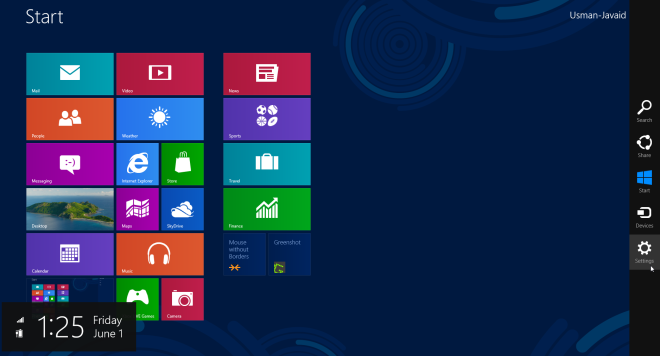
- Sağdaki Charms bar'ı açın. Bu, PC'de klavyedeki Windows tuşu + C tuşlarına basarak veya fareyi sağ üst köşede kısa bir süre gezdirerek yapılabilir. Dokunmatik ekranlı tabletlerde veya PC'lerde, parmağınızı sağ kenardan sola doğru kaydırın.
- üzerinde Charms bar'da ‘Settings’ (Ayarlar) ’a basın.
- Şimdi sonunda görünen "PC ayarlarını değiştir" bağlantısını tıklayın.
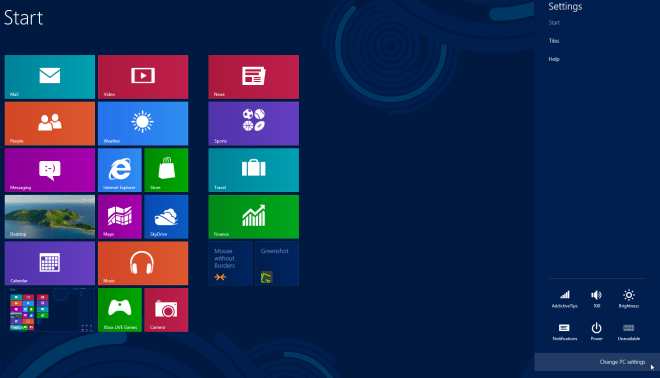
Şimdi PC ayarlarınızı detaylı olarak inceleyelim.
kişiselleştirin
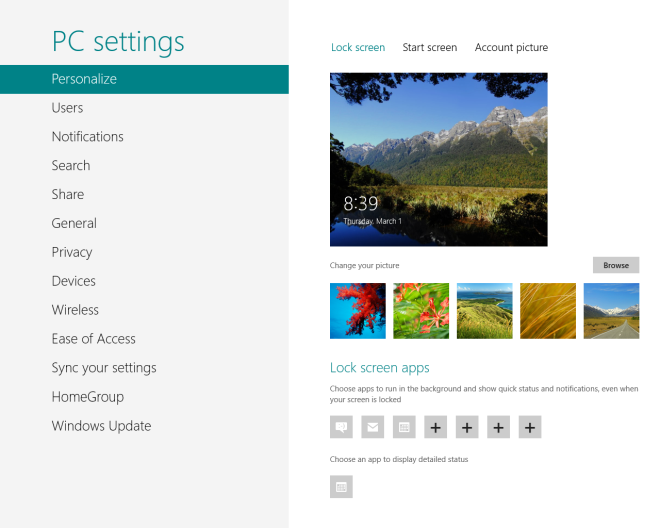
Kişiselleştir bölümü değiştirmenizi sağlarKilit ekranı ayarları, Başlangıç ekranı ve Hesap resmi. Kilit ekranı ayarları altında, kilit ekranı duvar kağıdını değiştirebilir, durumu ve bildirimleri göstermek için Takvim, Mesajlaşma ve E-posta gibi uygulamaları seçebilirsiniz. kilit ekranıve ajanda ve randevularınız gibi ek, ayrıntılı bilgiler göstermek için Takvim gibi diğer uygulamaları da seçin.
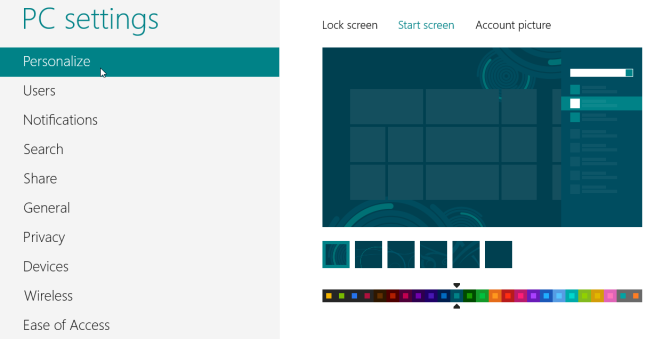
Başlangıç ekranı ayarları altında bir arka plan seçebilirsiniz. için Başlat ekranını açın ve arkaplan renginitanımlamak arka plan tasarımları ve mevcut renkler kümesi.
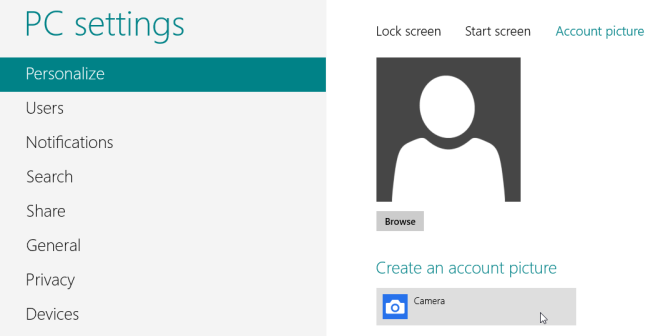
Son olarak, hesap resminizi bilgisayarınızdaki veya SkyDrive'daki mevcut bir dosyaya değiştirebilir veya bu amacı doğrudan bilgisayarınızın kamerasından çekebilirsiniz.
Kullanıcılar
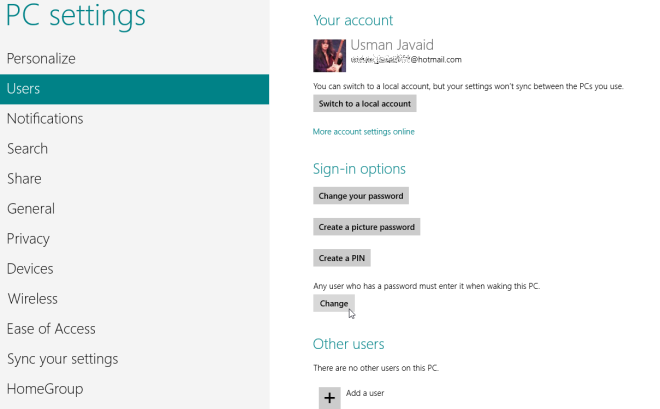
Kullanıcı ayarları, telefonunuzu kullanmaMicrosoft hesabını Windows'ta oturum açmak veya yalnızca Windows 7'de olduğu gibi yerel bir hesap açmak için oturum açın. Ayrıca şifrenizi değiştirebilir, resim şifresi oluşturabilir veya oturum açmak için 4 basamaklı bir PIN oluşturabilirsiniz. Bilgisayar kullanıcılarınıza izin vermenize de izin verebilir PC'yi uyandırmak ve mevcut oturum açmış kullanıcıya şifreyi girmek zorunda kalmadan erişmek için. Değiştir düğmesini tıklatırsanız, PC'deki tüm hesapları etkiler. Bu ayar etkinleştirildiğinde, PC kullanıcılarınız oturum açmış hesaba parolayı girmeden erişebilir. Son olarak, Kullanıcı ekle 'yi tıklayarak yeni kullanıcılar ekleyebilir ve mevcut kullanıcıların hesaplarını kaldırabilirsiniz.
Bildirimler
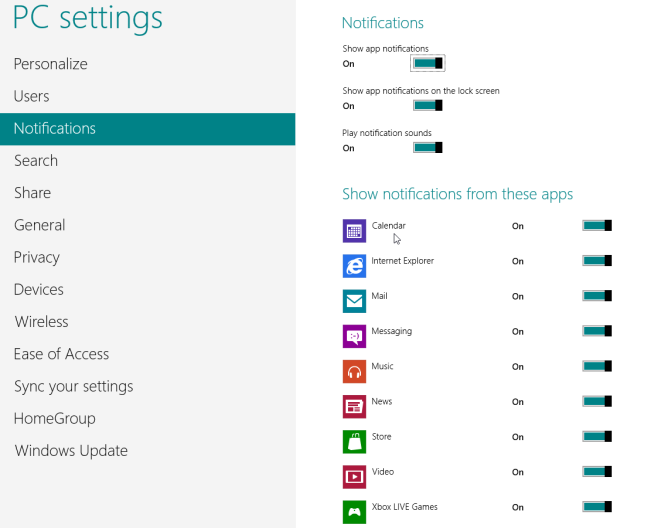
Burada bildirim ayarlarını yönetebilirsiniz. Bunları açıp kapatabilir, bildirimlerin kilit ekranında gösterilip gösterilmeyeceğini seçebilir ve bildirim seslerini etkinleştirebilir veya devre dışı bırakabilirsiniz. Ayrıca Takvim, Internet Explorer, Posta, Mesajlaşma, Müzik, Mağaza, Video ve diğer yüklü metro uygulamaları için bildirimleri etkinleştirebilir veya devre dışı bırakabilirsiniz.
Ara
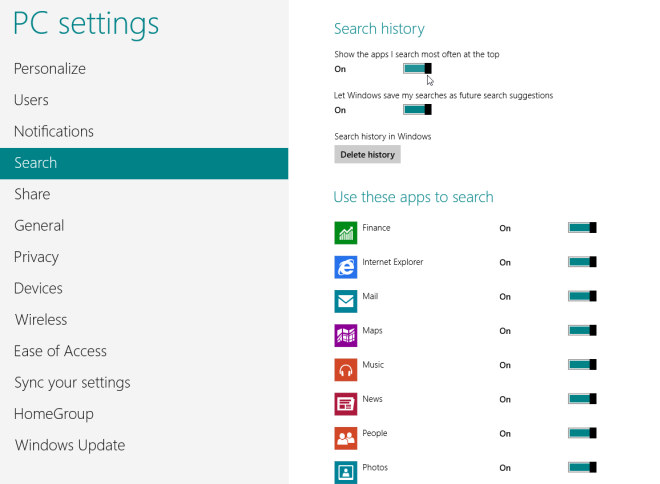
Bu bölümde, seçmek için seçenekleriniz varWindows'un arama geçmişinizi korumasına izin verip vermeme konusunda ve tarih etkinse, Windows'u en çok aradığınız uygulamaları arama sonuçlarının üstünde gösterecek şekilde ayarlayabilirsiniz. Son olarak, size ek arama sonuçları sağlamak için hangi uygulamaların kullanılabileceğini belirleyebilirsiniz.
Paylaş
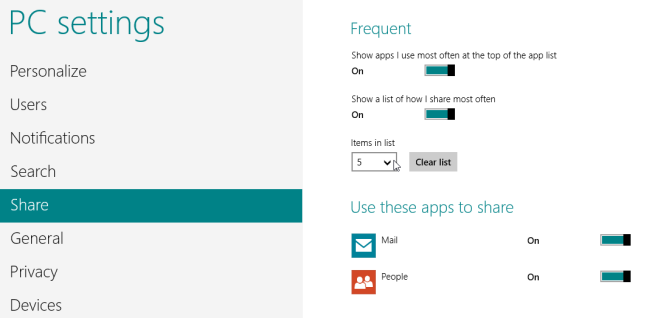
Burada, Charms çubuğundan ‘Paylaş’ı tıkladığınızda hangi uygulamaların görüneceğini ve bunları kullanım sıklığına göre listede düzenleme yeteneğini kontrol edebilirsiniz.
Genel
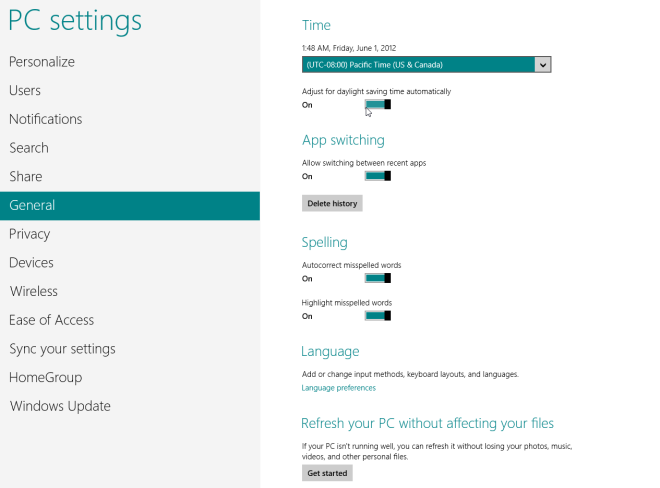
Genel bölümde ayarları bulacaksınız.Saat diliminiz için, en son uygulamalar, otomatik düzeltme ayarları, dil ayarları, PC sıfırlama seçenekleri ve gelişmiş sistem başlatma ve geri yükleme ayarları arasında uygulama geçişini etkinleştirme / devre dışı bırakma.
Gizlilik
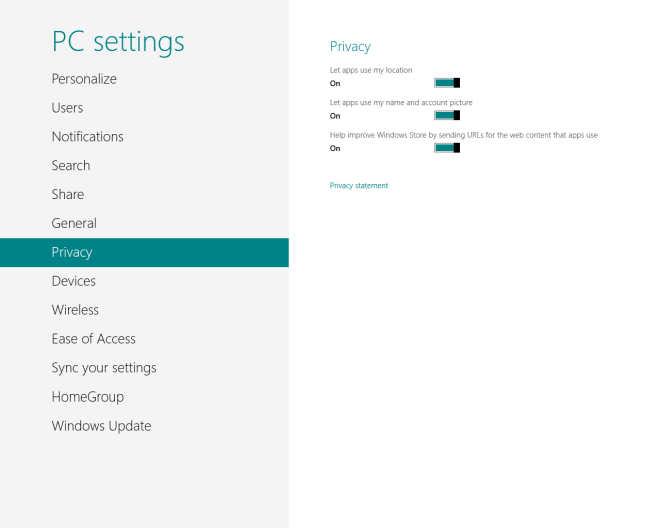
Burada, uygulamaların telefonunuza erişmesine izin verebilir veya reddedebilirsiniz.konum, gerçek isim ve hesap resmi gibi kişisel bilgiler. Ayrıca, uygulamalardan eriştiğiniz web içeriklerinin uygulamalarından (ziyaret ettiğiniz web siteleri dahil) Windows Mağazası'na gönderilmesini isteyip istemediğinizi de seçebilirsiniz (bunlar Microsoft Mağazasına göre).
Cihazlar
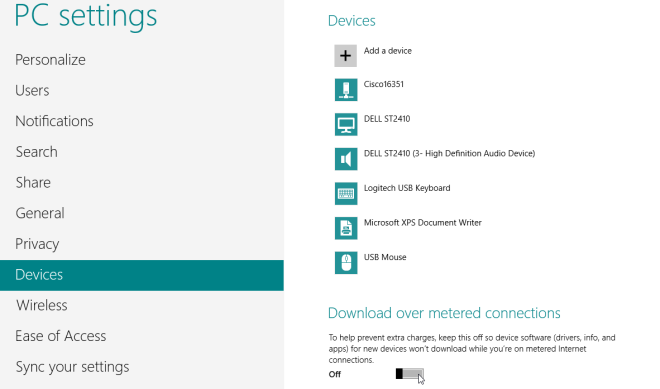
Burada, cihazınıza bağlı cihazları yönetebilirsiniz.bilgisayar ve ağda bulunan aygıtlar. Bilgisayarınız ölçülü bir internet bağlantısı kullanırken (3G / 4G gibi), aygıt sürücüsü yazılımının İnternet'ten otomatik olarak indirilip yükseltilip yükseltilemeyeceğini de seçebilirsiniz.
Kablosuz
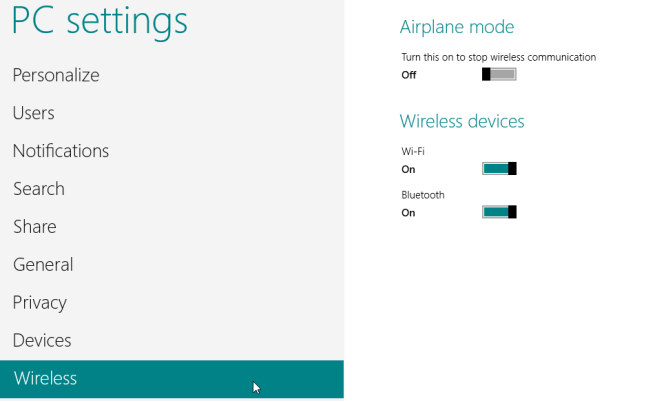
Kablosuz ayarlarında, Uçak modunu kullanarak tüm kablosuz iletişimleri etkinleştirebilir / devre dışı bırakabilir veya Wi-Fi, 3G / 4G veri bağlantısı (varsa) ve Bluetooth gibi bireysel kablosuz aygıtları etkinleştirebilir / devre dışı bırakabilirsiniz.
Erişim kolaylığı
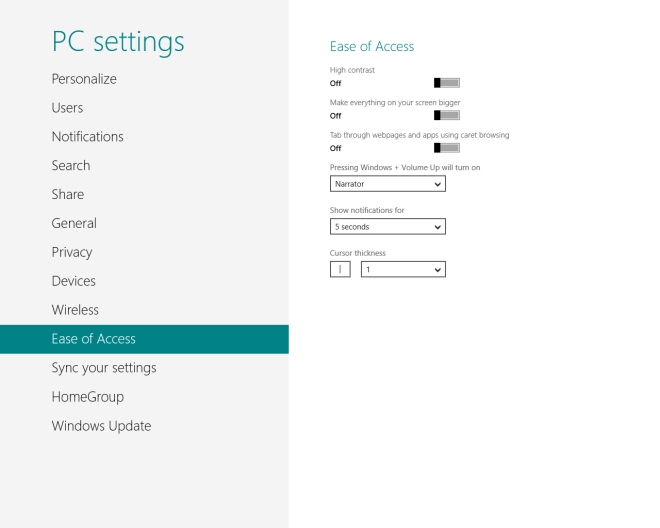
Burada, yüksek kontrast, büyük metin, şapka tarama, anlatım, bildirim görüntüleme süresi, imleç kalınlığı vb. Gibi erişilebilirlik ayarlarını yönetebilirsiniz.
Ayarlarınızı senkronize edin
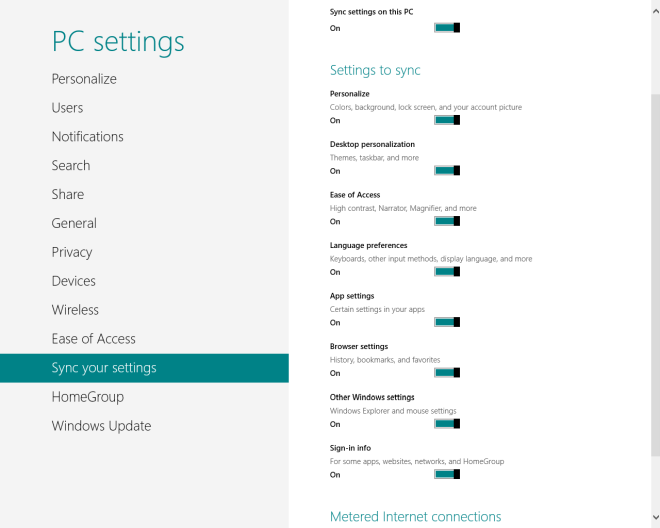
Ayarları eşitle altında, Microsoft hesabı ile eşitlemek istediğiniz ayarları seçebilir ve Windows'un tüm PC ayarlarını nasıl eşitleyeceğini yönetebilirsiniz.
Ev Grubu
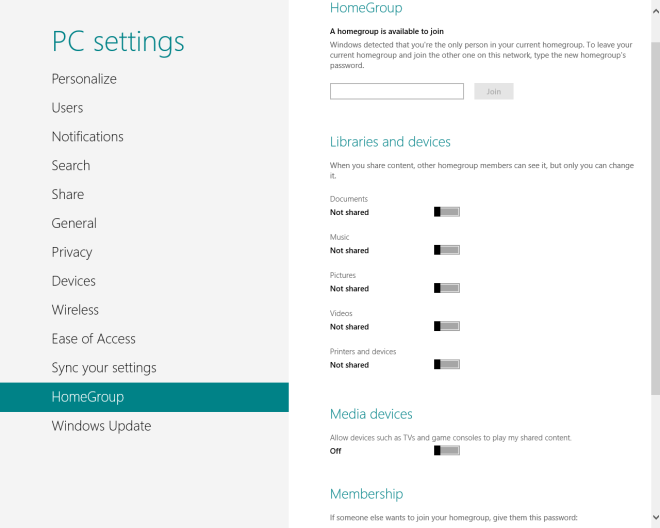
Ev Grubu bölümü bir Ev Grubuna katılmanıza izin verirBelgeleri, müzikleri, resimleri, videoları, yazıcıyı ve cihazları aynı Ev Grubu'ndaki diğer bilgisayarlarla kolayca paylaşmak için. Ayrıca burada katılmak için başka bilgisayarlarda kullanabileceğiniz bir parola oluşturan kendi Ev Grubunuzu da oluşturabilirsiniz.
Windows güncelleme
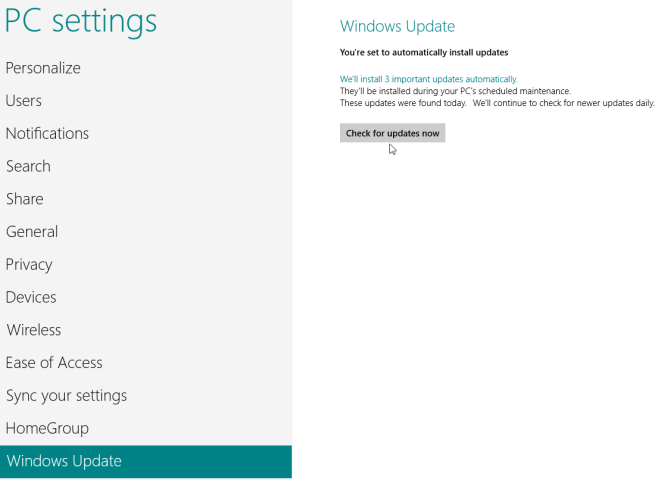
Son olarak, Windows Update bölümü önemli güncellemeleri kontrol etmenize ve varsa yüklemenize yardımcı olur.
Windows 8 PC Ayarları için oldukça fazla. Windows 8 kapsamımızın devamı için bizi izlemeye devam edin.













Yorumlar